3Ds MAX如何挤出图形
来源:互联网 更新时间:2025-07-31 19:00
相信有的用户想知道3Ds MAX如何挤出图形,下面让号令cc为您带来这方面的答案,希望能帮助到你!
3Ds MAX如何挤出图形
打开3Ds MAX,
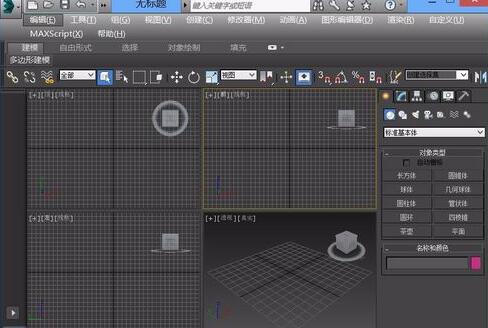
在打开界面内找到几何体选项,并在其内找到球体选项,
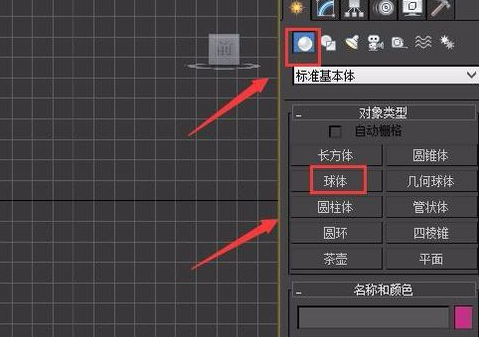
选择球体在顶视图里创建一个球体,再按下鼠标右键在右键菜单里找到编辑为选项,点击该选项在其子级菜单里找到转换为可编辑多边形选项,

转换为可编辑多边形之后,再在修改里选择多边形选项,

点击做变性之后,在透视图里选择需要挤出的面,
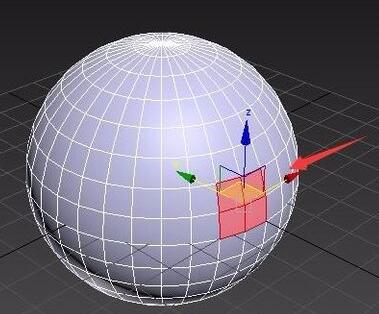
选择好球体的面之后,再在修改里找到挤出选项,
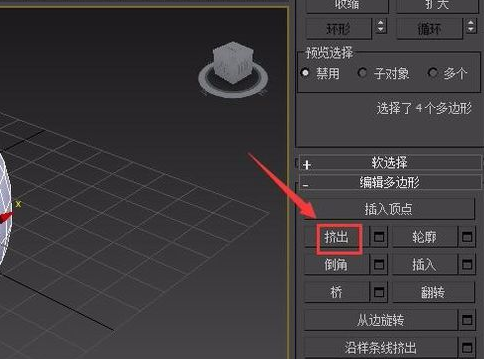
点击挤出选项后的设置选项在弹出的输入框内输入挤出的数值,
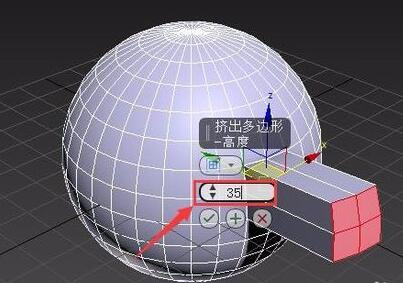
设置好之后,点击确定可以看到我们就将选择的面进行了挤出,其效果如图所示:
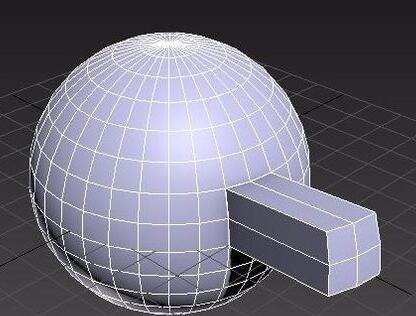
以上是号令cc的小编为你带来的3Ds MAX如何挤出图形,希望帮到大家,更多相关的文章请关注本站。
-
ao3官方官网链接入口中文
-
悟空浏览器网页版:免费畅游网络世界的极速入口
-
豆包AI安装需要哪些运行时库 豆包AI系统依赖项完整清单
-
2025迷你世界雨薇免费激活码
-
2025崩坏星穹铁道7月3日兑换码
-
Perplexity AI比Google好吗 与传统搜索引擎对比
-
ChatGPT如何生成产品原型 ChatGPT产品设计辅助功能
-
哔哩哔哩教程哪里找
-
蚂蚁庄园今日最新答案7.10
-
《伊苏X -诺曼荣光-》加长版预告公开 8月21日发售!
-
如何在iPhone中清理缓存 iPhone系统缓存清理方法介绍
-
真我手机如何开启 GT 模式?游戏性能一键拉满技巧!
-
iPhone11promax升级iOS 17.2之后怎么样
-
iPhone15pro怎么拍动态照片?
-
2025原神7月2日兑换码分享
-
如何轻松在iPhone上安装DeepSeek
-
华为手机怎么连接电脑 华为手机连接电脑的3种实用技巧
-
光遇7.8免费魔法是什么
-
剪映人像虚化怎么使用 剪映人像虚化使用方法
-
iPhone15 Pro Max屏幕一直亮着是什么原因
-
1

- 菜鸡冒险家官方下载
- 益智休闲 | 7.74MB
-
2

- 天启的狂怒手游下载
- 策略战棋 | 116.22MB
-
3

- 真实炮兵模拟手游下载
- 冒险游戏 | 93.07MB
-
4

- 火影战记1游戏下载
- 角色扮演 | 46.70M
-
5

- 快玩消星星下载最新版
- 益智休闲 | 19.7M



